Zalman t7 установка жесткого диска
Обновлено: 07.07.2024

В далеком (теперь-то уже) феврале прошлого года компания Zalman явила миру обновленное семейство внешних корпусов для различных накопителей, как 2.5 дюйма, так и 3.5 дюйма.
Конечно же, это событие заурядное, но вспомнил я о нем практически через год потому, что откопал сбереженный от бывшего десктопа 3.5 дюймовый HDD на 1.5ТБ от WD. Нельзя добру пропадать, поэтому, порывшись на прайс-аггрегаторах и оценив ассортимент, я выбрал именно модель от Zalman – ZM-HE350UE. Что из этого получилось, читайте ниже…
Во впервых, это единственный вменяемый карман, который сочетал eSATA (есть в моем текущем ноутбуке) и USB 3.0 (будет в моем будущем) и при этом стоил адекватную сумму денег, да и выглядел симпатично – ему ведь на столе стоять, не портить же интерьер китайской похабщиной.
Но досадным оказалось то, что обзора данного устройства на просторах рунета я не нашел. Вспомнив о былых приятных впечатлениях от общения с корейским брендом, я махнул рукой, приобрел HE350U3E и решил поделиться маленьким обзором и впечатлениями от эксплуатации данного устройства с Хабрасообществом.
Коробка и комплект поставки
Карман поставляется в белой коробке, на которой отображена вся необходимая информация: на лицевой стороне – какие интерфейсы передачи данных поддерживаются (маленьким шрифтом гордая надпись, что данное устройство защищено патентами Zalman – даже интересно стало, какими).

На одной из боковых граней отмечено, для какого региона скоплектована данная коробочка, с другой – подробные характеристики и диаграмма с феноменальным преимуществом USB 3.0 перед 2.0;

На нижней же части описание устройства на 7 языках, в том числе и русском, и, конечно же, надпись «Made in Korea», что даже подсознательно в разы приятнее уже наскучивших «China».
- алюминиевый кейс для HDD
- 4 винтика для крепления HDD к корпусу и крохотная отвертка
- кабель USB 3.0
- кабель eSATA (длинна 50 см, сечение 26AWG)
- сетевой адаптер Power-Tek, 12V – 1500mA на выходе (длинна 150 см, сечение 22AWG)
- инструкция по сборке


Характеристики и внутреннее строение
Достав сам кейс, ощущаешь легкую прохладу металла и небольшой вес. Габариты корпуса таковы 116.6(В) x 47(Ш) x 201(Д) мм.

Передняя (крепится на двух защелках) и задняя (крепится на 4х винтах) части изготовлены из поликарбоната (привет Nokia N9 :), сам корпус из алюминия, окрашен порошковым методом, глянцевый.
Задняя и передняя панели имеют вентиляционные отверстия, которые должны обеспечить хоть какую-то, но циркуляцию воздуха.

Индикаторы оснащены соответствующими иконками, все понятно и без объяснений.

Все разъемы подписаны и расположены без нареканий. Голубенький USB 3.0 для меня еще в диковинку.

Печатная плата также изготовлена в Корее, в качестве контроллера портов eSATA и USB 3.0 используется Prolific PL2773. Конечно же, полная совместимость с режимами USB 2.0 и USB 1.1 сохранена. Производитель документирует установку только HDD типоразмера 3.5 дюйма.


Инсталляция HDD внутрь проходит легко и без запинки, накопитель практически прилегает к элементам алюминиевого корпуса, но все же место для прослойки воздуха остается.


Когда все собрано, наш глянцевый друг уверенно становится на столе или другой поверхности: благодаря резиновым ножкам он очень устойчив и абсолютно не скользит по любому не экзотичному покрытию.

Методика
- Futuremark PCMark 7
- Futuremark PCMark Vantage
- CrystalDiskMark 3.0.1
Стоит напомнить, что используемый мной HDD – WD Caviar Green, который имеет сниженную скорость вращения шпинделя и, вследствие этого, далеко не рекордные скоростные показатели, но при этом он очень тих и холоден. Таким образом, наверное, именно подобные версии накопителей можно рекомендовать для установки во внешние «fanless» карманы для HDD конструкции как у Zalman.
Результаты тестирования






Ну что же, картина ожидаемая. Во-первых, хочется отметить, что оба «скоростных» интерфейса раскрыли потенциал накопителя (было бы удивительно, если бы они этого не сделали), при этом практически во всех тестах преимущество имеет протокол eSATA. Конечно же, разница невелика, и ее можно списать на старую ревизию USB 3.0 контроллера, используемого в ноутбуке (шутка ли, обновленная версия одного и того же чипа USB 3.0 может приносить до 30% прироста в определенных задачах), ну или же сам чип Prolific, установленный в кармане, больше любит eSATA. По сути, это неважно: оба интерфейса прекрасно справляются с поставленной задачей сейчас и, надеюсь, в будущем.
Тут можно начинать писать выводы, но! мы забыли об одном важном моменте: какая же температура нашего накопителя после изнурительных многочасовых тестов? А она составляет всего 43С – тут можно поаплодировать и инженерам WD, сделавшим тихий и холодный накопитель, и корейским мастерам Zalman, ведь несмотря на свою компактность кейс обеспечил комфортный режим для работы HDD. Да, я не тестировал и не замерял температуру электроники HDD, нередко она может перегреваться в данной ситуации, но мне почему-то думается, что все с ней будет в порядке.

Выводы

Zalman ZM-HE350UE – безусловно интересный и качественно изготовленный девайс, он обладает всеми характеристиками, чтобы стать лучшим выбором среди устройств в своем ценовом сегменте, объединяя уже давно и хорошо знакомый стандарт eSATA с постепенно проникающим все глубже и глубже в индустрию USB 3.0. Его можно использовать и сейчас, и не волноваться о завтрашнем дне. Кроме этого, он полностью удовлетворил мои требования, чему я несказанно рад. Это тот случай, когда «вещь» достойно отстояла честь своего бренда.
Последние года 2 задумывался о сборке компактного системника,чтобы и на дачу можно было прихватить,и в любую комнату поставить (на кухне,занимая при этом минимум места. Ничего особенного- интернет,фильмы, не требовательные к железу игры а-ля Lego star wars, PES. Но пока так и не сложилось. На даче стоит "средняя башня", которую транспортировать возможно исключительно на машине.
И тут подвернулся случай- родственник попросил собрать систему с очень скромным бюджетом. Услышав сумму,даже браться сначала не хотел. Но потом вспомнил о комплектующих,что покоились всё это время в кладовке:
-Intel e2200
-мать MSI
-HDD Seagate 250Gb
-2 плашки на 3Гб в сумме.
Выбор комплектующих
Хотелось что то компактное. Но и про бюджет не забывал. В пределах 1000р выбор оказался не велик.Большинство корпусов выглядели откровенно убого. Выбор пал на Zalman ZM-T2

Вес упаковки: 5кг. Решил забрать его из магазина лично. Пока ехал,вспомнил как совершил однажды глупость,решив поступить так же с CoolerMaster HAFX . А уж лица людей в метро. Но это другая история. Коробка была настолько легкой,что я до самого приезда домой сомневался, а не пустую ли коробочку я везу.
Вскрыл коробку,извлек корпус,проверил комплектность и поставил под столешницу. так он и простоял пару дней.
Тут небольшая предыстрория. Перед самой покупкой,стоя у терминала, зазвонил "сотовый".Звонил друг. Я мог узнать кто это ,даже если бы у него была подключена услуга Анти-АОН и он молчал бы в трубку. Его бы выдал его взлетающий Боинг в лице поделки от GlacialTech. Порекомендовал ему сменить Igloo на что-нибудь более тихое и эффективное.Сам он в железе не разбирается. Ну,я и воспользовался терминалом . Он замерил расстояние до боковой стенки. Он как человек рациональный сразу сказал, что за кусок аллюминия платить четырхезначные суммы не собирается. Сошлись на IH-4401

"А почему бы и себе такой не взять?".Так я и совершил эту глупую покупку.
Остальное было решено купить б/у. Купил видеокарту и блок питания. Пришло время лезть в кладовку.
Меня ждал очередной провал. Материнка оказалось MSI P45 Neo. Что делать? Снова выручил человек с барахолки.
Сборка
Сборку начал с HDD. Для его установки нужно снять "морду" корпуса.



Блок питания был установлен вентилятором вниз,и не зря,как я убедился в дальнейшем. На дня корпуса предусмотрен пылевой фильтр, который закрпелен снаружи


Тут стоит сказать пару слов о толщине стенок. При желании боковую стенку можно смять пополам А если надавить на блок питания сверху в том месте,где нарисован клетчатый флаг, то дно корпуса прогибается.
Если куллер с бекплейтом,то установить его придется перед монтажом матери в корпус - как снять правую стенку, не прибегая к инструменту вроде дрели,я так и не нашел.На мать Ice Hammer встал как родной, чего не скажешь о корпусе.


Вот она - необдуманная покупка.
С видеокартой тоже мог выйти конфуз из-за расположения коннекторов питания. Благо, хоть и в упор,но уместилась.И общий вид системы.



Отмечу,что положение,в котором я установил HDD самое удаленное от видеокарты.Если бы на ВК стояло охлаждение турбинного типа,то проблемы бы может и не было, но именно эта карта прожаривает всё и вся,что ее окружает. Настолько теплого потока воздуха,выходящего сзади, я давно не ощущал. По этой причине ориентация БП вентилятором вниз оказалась удачной затеей. правда нихкие ножки и малый просвет для забора воздуха сподвигли на наращивание этих ножек.
Настало время боковой крышки.немного отогнул перфорацию, да и толщина стенок сыграла тут на руку.

Залил Win7 и необходимый софт на флешку,с неё и ставил.
Ещё при утсановке обратил внимание на жуткий вой из малыша Zalman'a . 90мм на выдув? БП? Нет. это была видеокарта. После установки "окошек", драйверов на видео, установил HWInfo. там я увидел 53 градуса в простое и 2300RPM. Ни одна видеокарта,которая побывала в моих системах, так не шумела. Уж на своей профильной я и то с комфортом могу играть лишь с включеной музыкой или в наушниках, но тут даже их комбинация не спасает.
53 градуса. разница 20 градусов с профильной. на предудущей карточке (GTX260 от Palit) было около 36-38.
Решил разобрать.Как сказал продавец,карту он не разбирал,значит и паста там возможно высохла. Чтож, разборка заключалась в откручивании 4 болтов. заводской термопасты я не обнаружил,лишь вокруг чипа были ее мелкие остатки. на чипе паста была в "рабочем" состоянии. Всё равно заменил на МХ-4. Нанес немного пасты (хотя я на процессор столько же наношу,если не меньше), проверил отпечаток
Пришлось добавить еще немного.Вместе с карточкой в соседнем слоте приютилась плата Wi-Fi.
Было ли дело в неудачной пасте или в слабо затянутых винтах (обратил внимание при разборке), но в итоге получил 48 в простое. 52 во время 5ти минутной игры в Waking Mars. Заодно и температуры остальных компонентов
Что в итоге?
Тишина не была приоритетом. Определяющим был бюджет.
Сумма вышла неожиданно смешной ( 4820p):
Мат.плата: Gigabyte GA-945GM-S2 - 600р (Спасибо SergVI )
Процессор:Intel e2200
Охлаждение: IH04401 - 850р + 120мм Xigmatek на "морде"
RAM: Kingston 1+2GB низкопрофильная
Видеокарта: Asus HD4870 - 1300р (Спасибо mars_86)
ЖД: Seagate 250GB
БП:Chieftec GPS-550AB -1100p (Спасибо bronevik)
Корпус: ZALMAN ZM-T2 - 970p
Что касается самого корпуса,то могу сказать одно - для себя в таком корпусе я собирать никогда не стану. Единственное его достоинство-это компактность (небольшая глубина) и наличие пылевых фильтров. По высоте он не ниже Antec 902,который ну никак к MiniTower не относится, а ширина стала причиной 90мм на выдув. Но и цена почти в 4 раза ниже.
Жаль мать без функций разгона,но выбор был не велик. В конце пара фоток сравнения
Разработчик наделил Zalman Z9 Plus довольно мощной системой охлаждения. Состоит она из большого количества фирменных 120 мм «вертушек», расположенных по всему периметру «системника». Так, втяжному вентилятору типоразмера 120х120х25 мм нашлось место в нижней части фронтальной панели, спереди корзины для жестких дисков. «Ветродуй» нагнетает прохладный воздух внутрь корпуса, попутно охлаждая установленные дисковые накопители.

Он снабжен светодиодной подсветкой синего цвета и оборудован трехконтактным разъемом питания. Разработчик предусмотрел возможность установки на лицевую панель 140 мм вентилятора, взамен штатной «стодвадцатки». При желании этим стоит воспользоваться для улучшения вентиляции корпуса.
Вентилятор оборудован противопылевым фильтром, который сделан из мелкоячеистой пластиковой сетки. Фильтр съемный. Для доступа к нему (с целью последующей очистки от пыли) требуется снять фронтальную панель. Как уже упоминалось выше, она держится на нескольких защелках и снимается очень быстро.
реклама
Еще одному посадочному месту под 120 мм или 140 мм «пропеллер» нашлось место в днище корпуса, за корзиной для жестких дисков. Сюда следует устанавливать втяжной вентилятор, обеспечивающий дополнительный приток прохладного воздуха. Изначально он отсутствует, но может быть установлен опционально.

В этом месте, с наружной стороны днища корпуса, находится еще один противопылевой фильтр. Для его извлечения достаточно приподнять корпус и отстегнуть его. Впрочем, для очистки фильтра от пыли можно обойтись и без процедуры съема.

Третий втяжной вентилятор размещен в боковой дверце корпуса, почти напротив видеокарты. Им осуществляется обдув графического ускорителя прохладным воздухом, и соответственно, более эффективное охлаждение последнего. Наиболее актуален он при наличии в компьютере SLI или CrossFire системы. Если же установлена одна видеокарта, этот вентилятор можно и снять. Во-первых, он не обеспечивает должного охлаждения ускорителя (смотреть ниже результаты тестирования), а во-вторых, отсутствие противопылевого фильтра может повлечь за собой интенсивное запыление корпуса. Кроме того, так решается проблема повышенного от работы бокового вентилятора уровня шума и бьющего прямо в глаза яркого синего света.
Дешевая 3070 Gigabyte Gaming - успей пока не началось
В зависимости от конструкции системы охлаждения видеокарты, вентилятор можно попробовать установить на выдув. В некоторых случаях это позволит добиться более эффективного охлаждения. Наиболее подвержены перегреву ускорители нереференсного дизайна, конструкция СО которых исключает выбрасывание горячего воздуха за пределы системного блока. Его скопление в нижней части корпуса, в районе слотов PCI-e, может сильно ухудшить температурный режим видеокарты. Как и фронтальный, «дверной» вентилятор получил светодиодную синюю подсветку. А его подключение к питанию осуществляется посредством трехконтактного разъема.
В дверце есть посадочное место под еще один 120 мм вентилятор. Если внимательно присмотреться, можно обнаружить четыре крепежных отверстия, напротив оперативной памяти. Им можно обеспечить приток прохладного воздуха на процессорный кулер, одновременно охлаждая и RAM. Но шума и пыли следует опасаться еще больше.
Посадочных мест под вентиляторы, осуществляющих выдув нагретого воздуха из системного блока - три штуки. Но в корпусе присутствуют только два. Один 120 мм «пропеллер», как и положено, установлен на задней панели в верхней части. Он по стандартной схеме высасывает нагретый воздух из корпуса наружу, при этом воздушный поток встречает на своем пути сопротивление лишь в виде крупноячеистой вентиляционной решетки, диаметр отверстий которой равен 5.5 мм. Задний вентилятор лишен светодиодов, а подключение его к питанию - через разъем типа Molex.

реклама
Помимо этого, на верхней панели расположен еще один 120 мм вентилятор, функционирующий на выдув. Он аналогичен моделям, расположенным в дверце корпуса и на фронтальной панели, обладает такой же синей светодиодной подсветкой и трехконтактным разъемом питания. Стоит обратить внимание, что посадочных мест под вентиляторы в этой области - два, поэтому актуальна установка второй «вертушки». Производитель оставил эту возможность на усмотрение пользователя. Кроме того, на верхнюю панель возможна установка двух 140 мм вместо «стодвадцаток». А при должной сноровке, сюда удастся поместить радиатор системы жидкостного охлаждения, если таковая планируется в конфигурации.

Один момент. Расположенная на пути воздушного потока двойная сетка с очень мелкой ячейкой может здорово «посадить» расход воздуха, значительно увеличив уровень шума из-за близко расположенного препятствия. Если оставлять здесь вентиляторы, желательно снизить их скорость вращения приблизительно до 600
800 об/мин, а также удалить противопылевую сетку, - здесь она только во вред.
Итого в корпус можно установить до семи вентиляторов: на фронтальную панель напротив корзины жестких дисков - 1 шт., в днище корпуса - 1 шт., на заднюю панель - 1 шт., на верхнюю - 2 шт. и два - в дверцу корпуса. Напомню, что по умолчанию Zalman Z9 Plus поставляется только с четверкой 120 мм вентиляторов, три из которых получили синюю LED-подсветку. Интенсивность исходящего от светодиодов свечения напрямую зависит от подаваемого на вентилятор напряжения. Поэтому, при низкой скорости вращения подсветка довольно тусклая. Впрочем, это может быть даже плюсом, ведь не каждый пользователь - любитель новогодних гирлянд. Возможность отключения подсветки вентиляторов, к сожалению, отсутствует.
Одна из главных фишек Zalman Z9 Plus - предустановленный контроллер, позволяющий осуществлять регулировку скорости вращения вентиляторов. Ручка регулировки в виде колесика расположена в левой части штатной 5.25" панели, установленной в соответствующий верхний отсек.

Странно, что при всем обилии в корпусе «вертушек», к контроллеру можно подключить одновременно только две из них. О чем думал производитель? Существенный минус. Кроме того, отображение информации о скорости вращения вентиляторов отсутствует, а производить регулировку вслепую не слишком комфортно. При первом взгляде может показаться, что светодиодный индикатор - как раз то устройство, через которое можно следить за оборотами вентиляторов. Позже выяснилось, что этот дисплей предназначен совсем для другого. Питание к контроллеру подводится через разъем Molex, а подключение вентиляторов осуществляется через трехконтактные разъемы.
Наконец, Zalman Z9 Plus оборудован встроенным термодатчиком. Он выполнен в виде термопары и подключается все к той же 5.25" панели, позволяя проводить замер температуры какого-либо компонента внутри корпуса,либо измерять окружающую температуру за пределами оного (в этом случае датчик должен быть выведен наружу). Информация о температуре выводится на светодиодный трехразрядный дисплей красного свечения (лучше бы разработчик заменил температурные показатели скоростью вращения крыльчаток).
Светящиеся в темноте цифры доставляют глазам небольшой дискомфорт, но все же придают работающему компьютеру некий шарм. Термостат питается отдельно, его подключение – еще через один разъем Molex. При необходимости термопару можно отключить, не нарушая работы контроллера вентиляторов.
Мне кажется, две последние перечисленные фишки сомнительны. Разумнее приобрести дополнительную панель с более широким функционалом. Пусть от этого же производителя, благо в ассортименте компании присутствуют модели на любой вкус и цвет. Осуществлять регулировку скорости вращения только двух вентиляторов из шести возможных, да еще на слух, - совсем не дело. А наличие только одной термопары позволит проводить замер температуры разве что внутри системного блока или окружающей среды.
Особенности сборки
Настала пора перейти к делу - сборке системного блока, упомянув некоторые нюансы. Первым делом в корпус желательно устанавливать блок питания. Его расположение может быть вентилятором как вниз, так и вверх. Производитель предупреждает, что в случае сильно запыленного помещения, БП лучше размещать «вертушкой» вверх. В этом случае проникновение пыли внутрь «питальника» будет заметно меньше. Блок размещается на специальных круглых резиновых подставках, приклеенных к выпуклостям на днище корпуса. И хотя вентиляционная решетка для забора прохладного воздуха выглядит куцей, образовавшееся расстояние не даст БП «захлебнуться». В моем случае блок питания был размещен вентилятором вниз.

Материнская плата устанавливалась уже «одетой», то есть - с размещенными на ней оперативной памятью и кулером Prolimatech Super Mega. В корпус может поместиться солидная система охлаждения, высотой до 160 мм.

реклама
Материнская плата крепится на поддон посредством шестигранных стоек и винтов из комплекта. Четыре стойки вкручены изначально, остальные можно найти в одном из пакетиков. Стоит отметить, что в комплекте стоек всего девять штук, запасные отсутствуют, так что терять их нежелательно.

Жесткие диски размещаются в специальной поперечной корзине в передней части корпуса. Ее конструкция не совсем удачная в плане охлаждения HDD, зато обеспечивает беспроблемный доступ к накопителям.

Жесткие диски следует размещать разъемами к задней стороне корпуса. Напомню, что крепление HDD - безвинтовое. Достаточно вставить накопитель в специальные пазы и задвинуть его до щелчка. При этом произойдет надежное фиксирование устройства в отсеке.
реклама
Как и в любом другом «умном» корпусе, в Zalman Z9 Plus жесткие диски крепятся через антивибрационные резиновые прокладки круглой формы. Они прикручиваются к накопителю в количестве четырех штук посредством специальных винтов с широким тельцем. Это, несомненно, большой плюс. В противном случае пришлось бы частенько поругиваться из-за возникающего в корпусе «грохотания», поминая производителя недобрым словом.

А вот устройства в 5.25-дюймовые отсеки, напротив, прикручиваются по старинке - винтами из комплекта. Они с широкой накатанной шляпкой, что должно упростить задачу. С одной стороны, с устройством приходится возиться дольше, чем при безвинтовом способе. Зато и фиксация гораздо надежнее, и не люфтит. Лично я предпочитаю именно такой способ крепления.

В Zalman Z9 Plus можно установить видеокарту длиной до 290 мм. Этого достаточно для большинства современных мощных видеоускорителей, однако некоторые двухпроцессорные решения могут не поместиться.

И так, приступим к обзору.
Устройство модели Zalman ZM-VE350 2.5” USB3.0 External HDD Case представляет собой алюминиевый бокс, в который можно установить HDD или SSD диск формата 2,5 дюйма с интерфейсом SATA. Устройством поддерживаются накопители SATA-I/II/III. При подключении устройства к компьютеру не требуется установка каких-либо драйверов, причем это касается как самого диска, так и виртуального привода CD-ROM/DVD-ROM/Blu-ray. Тем самым это устройство становится незаменимым для системных администраторов, эникейщиков, и всех кто так или иначе связан с компьютерами профессионально.
Теперь о проблемах. Так как сам владею таким устройством, и владею достаточно давно, решил написать руководство по решению проблем (если вдруг они возникнут). Идея написать данный гайд возникла после поиска в подарок данного устройства я наткнулся на отзывы, где люди хвалили снятую с производства модель Zalman ZM-VE200 и ругали на чем свет стоит продающуюся сейчас Zalman ZM-VE350. Все дело в том, что какой бы божественный VE-200 не был, приобрести его сейчас можно только на вторичном рынке. Модель снята с производства. Так что объясняю, как работать на Zalman ZM-VE350, чтобы не было глюков и устройство вас радовало каждый день.
Для удобства я выкладываю последнюю версию прошивки тут у себя, или можете скачать по прямой ссылке с официального сайта Zalman.
Прошивка бокса Zalman происходит так:
1. Подключаем наше устройство Zalman к компьютеру по USB.
2. Открываем скаченный архив c прошивкой, запускаем файл ZALMAN_VE350_3637E_FWUpdater_V2.02.exe.
3. Стартует установщик, который находит наше устройство и автоматически прошивает его, по завершении вы увидите вот такое окно:
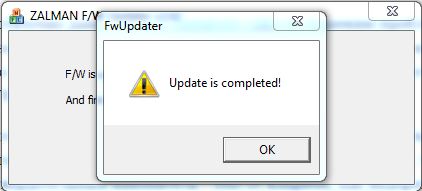
Всё, после этого сразу же можно работать с устройством.
Затем, размечаем диск. Вам нужно соблюсти следующие параметры:
Я просто укоротил название файла образа и теперь стало все ОК:
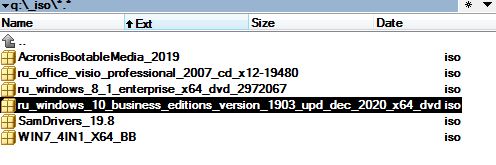
Все, после обновления списка файлов или простого переподключения к компьютеру наше устройство даст выбрать и подключить для установки файл ru_windows_10_business_editions_version_1903_upd_dec_2020_x64_dvd.iso. Видимо есть ограничение по количеству символов в названии образа, и это напрямую связано с linux-корнями прошивки данного устройства.
Надеюсь статья оказалась для вас полезна, и радость от работы с Zalman ZM-VE350 и ZM-VE500 не будет покидать вас еще долгое время!
Всем спасибо и пока!
Читайте также:

